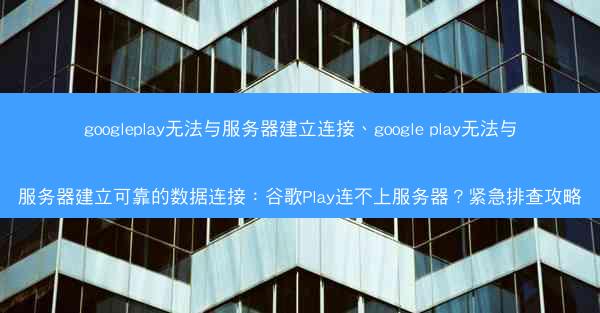
谷歌Play作为Android设备上最常用的应用商店之一,为用户提供了丰富的应用资源。在使用过程中,部分用户可能会遇到无法与服务器建立连接的问题,导致无法下载或更新应用。本文将针对谷歌Play无法与服务器建立连接这一问题,提供一系列排查攻略。
二、检查网络连接
1. 确认您的设备已连接到互联网。可以通过打开网页、使用社交媒体等方式测试网络连接是否正常。
2. 如果您的设备已连接到互联网,但谷歌Play仍然无法与服务器建立连接,尝试切换到其他Wi-Fi网络或使用移动数据网络进行测试。
3. 如果以上两种方法都无法解决问题,尝试重启您的设备,有时重启设备可以解决网络连接问题。
三、清除谷歌Play缓存
1. 打开手机设置,找到应用管理或应用程序管理。
2. 在应用列表中找到谷歌Play商店。
3. 点击存储选项,然后选择清除缓存。
4. 清除缓存后,尝试重新打开谷歌Play商店,看是否能够与服务器建立连接。
四、检查谷歌Play商店版本
1. 打开手机设置,找到应用管理或应用程序管理。
2. 在应用列表中找到谷歌Play商店。
3. 点击更新选项,检查是否有最新版本。
4. 如果有新版本,请下载并安装,有时更新版本可以解决与服务器连接问题。
五、检查谷歌服务框架
1. 打开手机设置,找到应用管理或应用程序管理。
2. 在应用列表中找到谷歌服务框架。
3. 点击存储选项,然后选择清除缓存。
4. 清除缓存后,尝试重新打开谷歌Play商店,看是否能够与服务器建立连接。
六、检查谷歌账户
1. 打开手机设置,找到账户或用户。
2. 在账户列表中找到您的谷歌账户。
3. 点击管理账户,然后选择删除账户。
4. 删除账户后,重新添加您的谷歌账户,看是否能够与服务器建立连接。
七、联系客服寻求帮助
如果以上方法都无法解决您的问题,建议您联系谷歌客服寻求帮助。在联系客服时,请提供以下信息:
1. 您的设备型号和操作系统版本。
2. 您遇到问题的具体描述。
3. 您尝试过的排查方法。
通过以上方法,相信您能够解决谷歌Play无法与服务器建立连接的问题。祝您使用愉快!










